Paragon Go Virtual е инструмент, който ви позволява да мигрирате отфизическа хардуерна платформа към виртуална среда. Тя ви позволява да конвертирате всяка физическа система, работеща под Windows (по-късно от 2000 г.) с всички приложения, настройки и потребителски конфигурации, както е, във виртуализирана система. Той има вградена поддръжка за изтъкнати инструменти за виртуализация като VMware, Microsoft Virtual PC и Oracle Virtual Box.Select Копие P2V опция за прехвърляне на операционна система и всички данни във виртуална среда или ако искате да модифицирате съществуващ виртуален диск, за да стартира неговата ОС в виртуална среда, изпробвайте P2V Настройка на ОС опция.
След като щракнете върху, съветникът ви води през процеса на физическо до виртуално копиране Копие P2V опция.

удар Следващия бутон на разположение в долната част на прозореца.
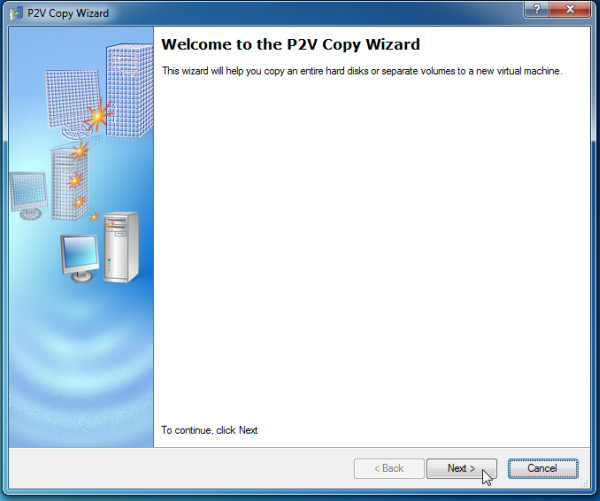
От този прозорец изберете дяла, в койтотази ОС е инсталирана, която искате да виртуализирате. Можете също да изберете няколко дяла, но не забравяйте да включите този, който има ОС. След като изберете устройството, натиснете Следващия бутон.
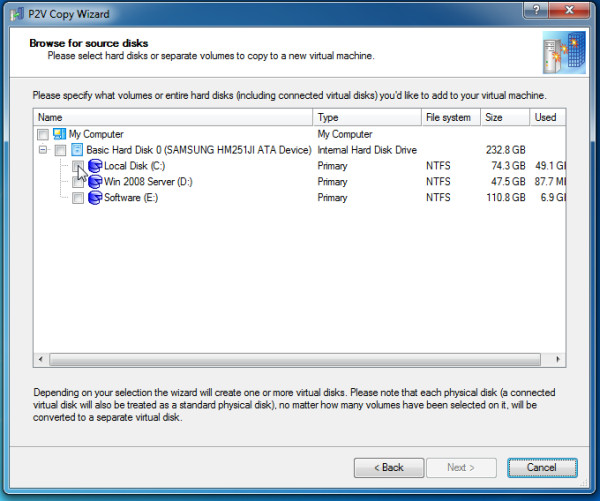
Всички инсталирани ОС в този дял ще бъдатпосочени в този прозорец и това приложение ще се опита да ги закърпи в новата виртуална среда, но е по-добре да изберете една ОС като гост. Ще бъдете подканени да изберете доставчик на виртуализация от списъка, предоставен в този прозорец. Натискането Следващия бутон ще ви отведе до следващия прозорец.
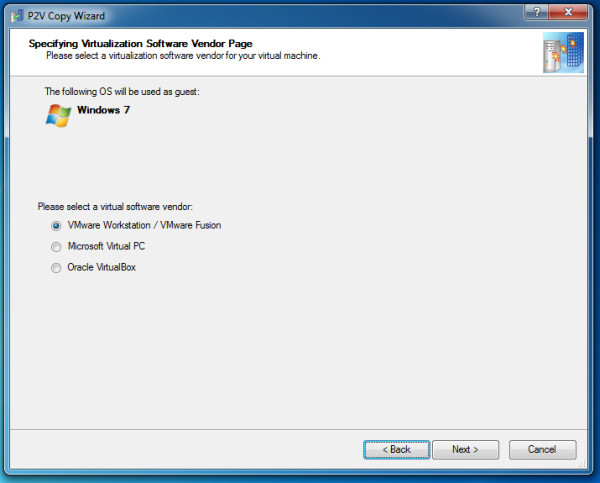
От този прозорец изберете версията и името на виртуалната машина, номера на процесора и количеството памет и натиснете Следващия.
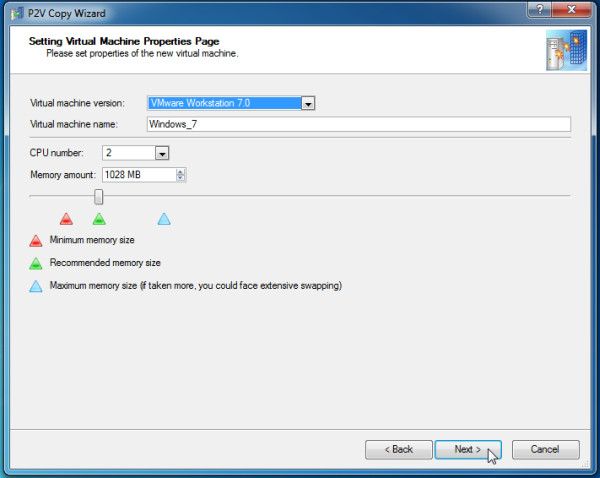
От тук задайте подходящия интерфейс за вашия виртуален диск. Кликнете Следващия бутон, когато сте готови.
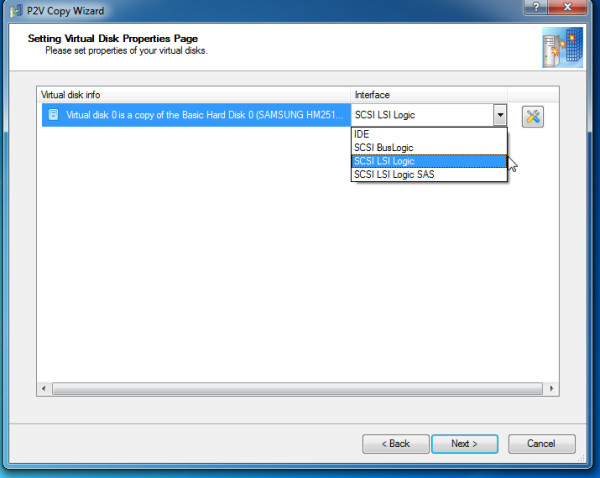
Ще трябва да изберете папка на локалния твърд диск, за да запазите получената виртуална машина.
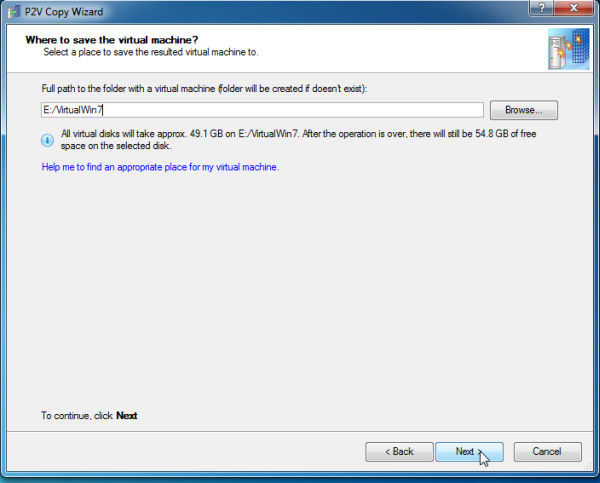
След като приключите с избора на местоположението на вашето виртуално устройство, щракването върху бутона Next ще стартира процеса на създаване на виртуален диск.
По същия начин един прост съветник ви позволява да коригирате всяко по-рано виртуализирано устройство, за да направите вътрешните му операционни системи да се стартират.
В обобщение, някои от неговите забележителни характеристикивключва пълна поддръжка на Windows OS, физическа към виртуална миграция без рестартиране на Windows, интелигентно инжектиране на драйвери, миграция на офлайн системи и коригиране на преди мигрирани дискове на ОС.
Тестването беше направено на система, работеща с Windows 7 32-битова ОС.
Изтеглете Paragon Go Virtual













Коментари